最近看到有在询问新版水星(Mercury)MW325R Ver4.0无线路由器怎么重新修改管理密码的问题,不管是水星MW325R路由器的哪个版本想要修改登录密码都必须做的一个动作就是登录路由器的后台,按照本文提供的具体步骤,重置水星MW325R的后台登录密码不会难的。
在本文本站分别以电脑(笔记本)和安卓手机为例分享水星MW325R登录密码修改、重置的教程。
准备工具:
- MW325R一台(V4.0)
- 笔记本电脑一部(台式机也可以)
- 智能手机一部(安卓/苹果都可以)
温馨提醒:下面所有的教程都是路由器已经通电并正常工作了,除非特殊说明不再重述这一点。
一、用电脑修改MW325R的登录密码
1、连接MW325R
电脑网线水星MW325R路由器的LAN口(1-3均可)或笔记本电脑连接水星路由器的WiFi点击并连接上。
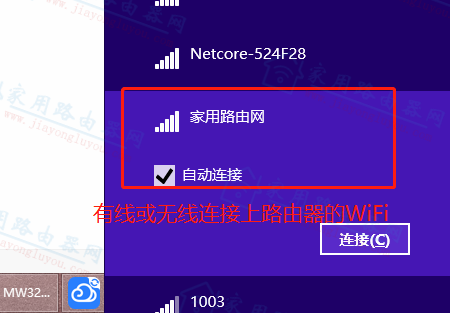
网线或WiFi连接路由器
2、登录MW325R后台
打开电脑浏览器,在浏览器地址栏内输入melogin.cn或192.168.1.1,接着输入旧的登录管理密码,登录到路由器后台。
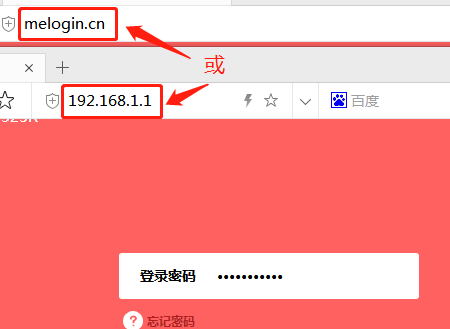
水星路由器登录网址
拓展阅读:
- 水星melogin.cn登录页面打不开求解?水星192.168.1.1登录不了怎么办?
3、找到【高级设置】
登录到路由器后台首页后,在最上方的导航上可以看到有一项是【高级设置】点击并进入。
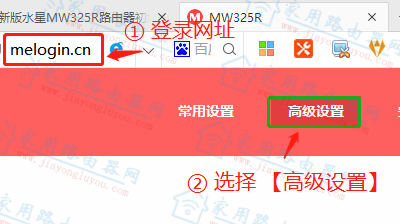
选择【高级设置】
4、接着点【设备管理】
【设备管理】这一选项在左侧导航栏位置,在这一项下面有一个【修改登录密码】点进入。
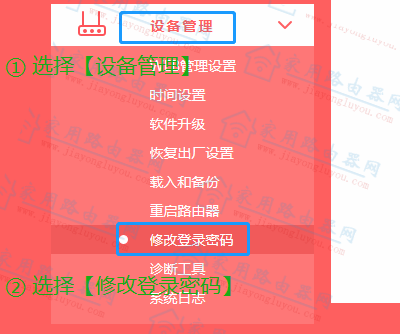
找到修改登录密码选项
5、重新设置登录密码
先输入旧的登录密码,然后再输入两遍新的要设置的登录密码,这样通过电脑重新设置水星MW325R路由器的登录密码就完成了。
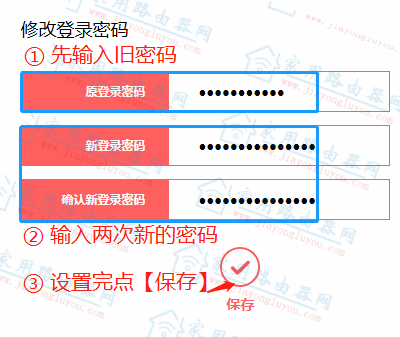
修改路由器的登录密码
二、手机就修改MW325R登录密码
1、手机设置路由器连接WiFi
以安卓手机为例,打开手机的【设置】--【WALN】,在WLAN列表中找到水星MW325R路由器的WiFi,搜索并连接上如下图
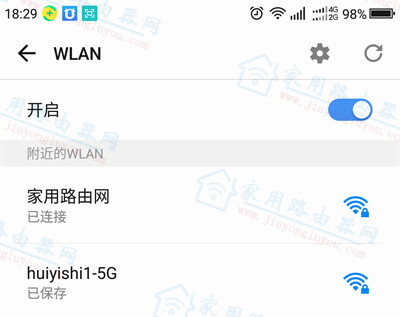
手机连接路由器的WiFi
2、手机浏览器登录路由器
打开手机的浏览器(这里以360手机浏览器为例),在浏览器地址栏输入melogin.cn或192.168.1.1,点击右侧的【前往】(其他浏览器也有类似的按钮),接着输入管理密码登录到后台。
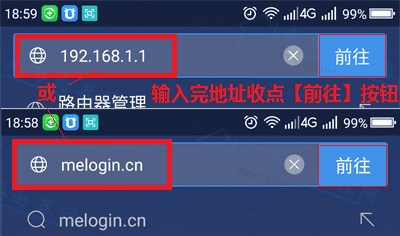
用IP或网址登录水星路由器
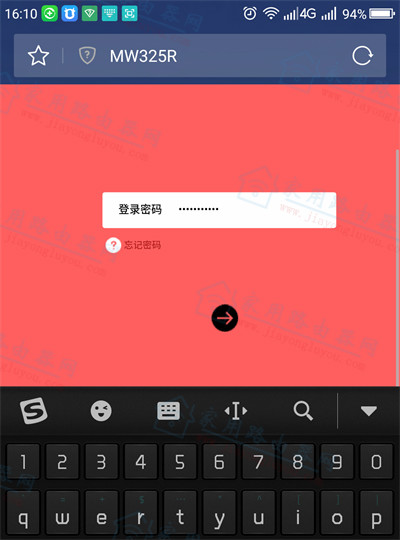
手机登录水星路由器
拓展阅读:
- 水星melogin.cn登录页面打不开求解?水星192.168.1.1登录不了怎么办?
- 忘记了水星(Mercury)MW325R登录(陆)管理密码怎么办?
3、点击【高级设置】
登录到水星MW325R路由器后台看到首页后,点击最上面的导航【高级设置】--【设备管理】--【修改登录密码】,在修改登录密码这一项下面可以做的操作为先输入一遍旧密码,然后再设置两遍新的登录密码,最后点【保存】完成设置。
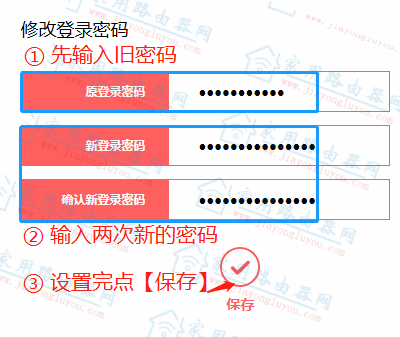
修改路由器的登录密码
三、忘记了MW325R登录密码怎么办?
对于忘记MW325R路由器后台登录管理密码如果实在想不起来那只能对路由器进行硬恢复操作了。硬恢复后,再重新设置路由器。路由器正常通电后拿个圆珠笔长按网口边上的“RESET”孔5-6秒,接着等待2分钟后整个重置过程就完成了。
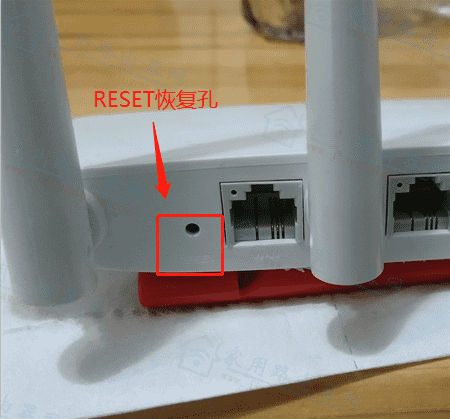
水星路由器硬恢复出厂设置
拓展阅读:
- 新版水星(Mercury)MW325R怎么恢复出厂设置?
- 新版水星(Mercury)MW325R路由器怎么设置?
以上为有关新版水星Mercury MW325R路由器后台登录密码修改的详细教程,同时还分享了忘记了登录密码怎么办的解决方法。
- [详细图文]手机设置新版水星MW325R无线路由器教程
- 水星(Mercury)路由器厂家办事处售后电话和服务网点大全
- 新版水星(Mercury)路由器APP下载地址